- Avtor Abigail Brown [email protected].
- Public 2023-12-17 07:00.
- Nazadnje spremenjeno 2025-06-01 07:18.
Chromebooks--in Chrome OS--sta postala neverjetno uporabna zahvaljujoč Googlovim pogostim posodobitvam. Ne samo, da lahko poganjajo aplikacije za Android, ampak lahko poganjajo tudi Linux, natančneje Ubuntu prek Croutona, ki deluje kot lupina. To pomeni, da boste morali po namestitvi Ubuntuja namestiti in uporabljati aplikacije za Linux v Chromebooku.
Ne glede na to, ali ste začetnik v Linuxu ali že izkušeni podpornik, je na voljo ogromna zbirka aplikacij in repozitorij samo še raste. To pomeni, da morda niti ne poznate nekaterih obstoječih aplikacij. To je še posebej problematično glede na to, da ni trga ali orodja, ki bi temeljilo na GUI, za njihov prenos, vsaj ne na začetku. Namesto tega morate uporabiti ukazni poziv in sintakso za klic aplikacije Linux prek orodja apt-get.
V pomoč smo sestavili seznam najboljših aplikacij za Linux, ki so na voljo za Chromebook.
Če tega še niste storili, boste morali pred nadaljevanjem namestiti in konfigurirati Linux na združljivem Chromebooku.
Najboljše orodje za urejanje fotografij: GIMP
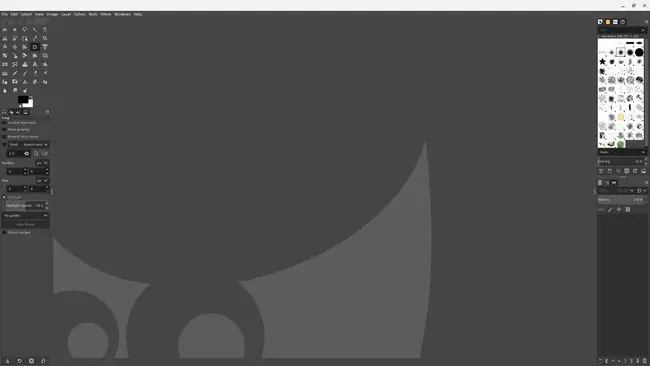
Chrome OS ni najboljši za vizualno urejanje. Obstaja nekaj spletnih aplikacij, ki jih lahko uporabite, vendar nič podobnega popolnemu namiznemu orodju. Photoshop je na voljo samo prek nečesa, kot je na primer CrossOver.
Linux ponuja GIMP, enega najboljših razpoložljivih brezplačnih urejevalnikov slik. Morda ga boste prepoznali, ker lahko orodje uporabljate tudi v sistemih Windows in OS X. To je obsežen paket, tako kot Photoshop, ki bo za resnično razumevanje zahteval nekaj časa.
Najboljši urejevalnik videa: Kdenlive
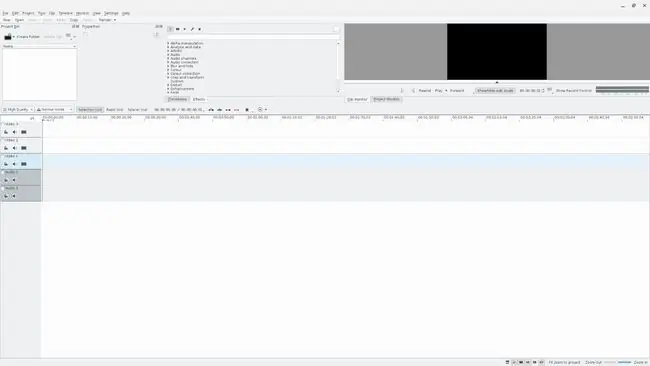
Urejanje videoposnetkov je dandanes velik zalogaj, ne glede na to, ali ste ustvarjalec vsebine v YouTubu ali delite svojo vsebino na katerem koli drugem mediju in družbenem omrežju. Na žalost Chrome OS nima na voljo urejevalnika videa s polnimi funkcijami, vendar ga ima Linux.
Kdenlive vam bo zagotovil popolno orodje za urejanje videa, ki odlično deluje tudi v Chromebooku.
Najboljše orodje za kodiranje: Visual Studio Code
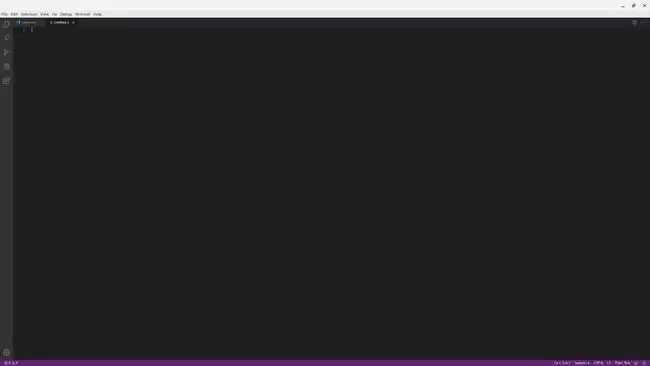
Visual Studio Code je eden najboljših urejevalnikov sintakse in kode z ogromno izbiro odličnih funkcij. Podpira veliko priljubljenih jezikov, vgrajeno razhroščevanje, podporo za Git in ima integriran terminal za zagon. Če in ko nekaj manjka, lahko običajno dodate podporo zahvaljujoč izbirnim razširitvam in temam. Redno se posodablja, da odpravlja napake, deluje in še več.
Visual Studio Code, nameščen v Linux na Chromebooku, lahko dostopa samo do datotek in vsebine v imeniku »Linux Apps«. Če želite delati z datoteko s platforme Chrome--ali prenesete datoteko s svojim brskalnikom--boste morali vsebino najprej premakniti v ustrezen imenik z upraviteljem datotek.
Najboljša pisarniška zbirka: LibreOffice
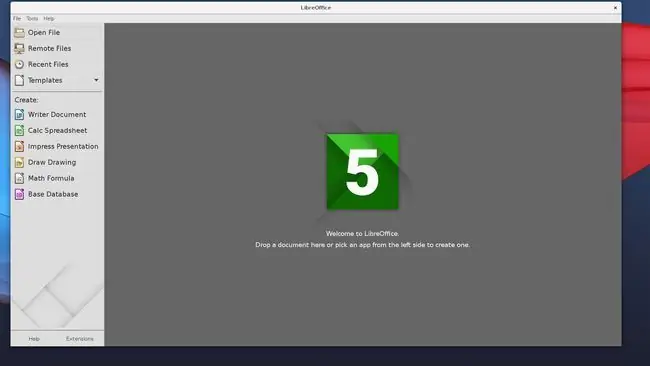
Microsoft Office ni na voljo za Linux, zato ga ne boste našli v OS Chrome. Če imate naročen na spletno različico, lahko do njega dostopate prek brskalnika, vendar to ni vedno idealno.
Ker ste Googlov ekosistem, imate tudi dostop do Google Dokumentov. Vendar pa vedno pomaga, če imamo malo več raznolikosti. Ravno zato je dobro, da lahko najdete več alternativ za Linux, vključno z WPS Office in LibreOffice.
WPS je dobra izbira in je tudi relativno priljubljen med uporabniki Linuxa. Namesto tega smo izbrali LibreOffice, odprtokodno zbirko za produktivnost, ki deluje na različnih platformah, ne le na Linuxu. Vključuje urejevalnik besedil (Write), orodje za preglednice (Calc), urejevalnik predstavitev (Impress) in urejevalnik vektorske grafike (Draw).
Ta postopek namestitve namesti zbirko LibreOffice in temo Chrome OS Linux, ki ustreza vašemu operacijskemu sistemu.
Najboljša e-poštna rešitev: Evolucija
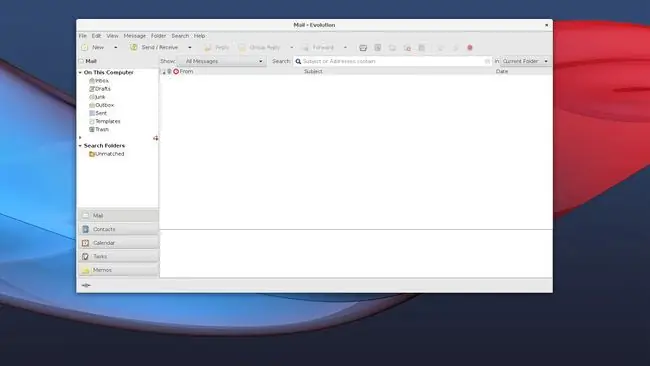
Če ste ljubitelj namiznih e-poštnih odjemalcev, Chromebook ni najbolj idealna platforma za vas. Na voljo ni veliko, saj je večina aplikacij spletnih ali samo spletnih. Če ste uganili, da je Linux dobra možnost, ste imeli prav.
Evolution je namizni odjemalec, ki ponuja orodja za e-pošto, koledar in stike, združena v eni aplikaciji. Prav tako lahko ustvarite osebna opravila z opomniki, kot tudi beležke ali zapise v aplikaciji, če želite. Poleg tega je združljiv s katerim koli e-poštnim računom, ki temelji na POP ali IMAP, vključno z Gmailom.
Najboljši namizni brskalnik: Firefox
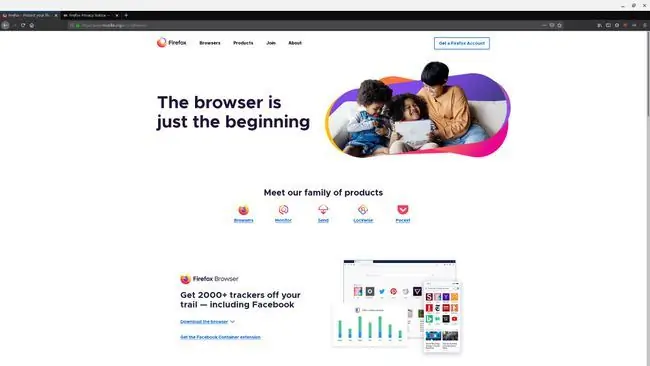
Na Chromebook ne morete namestiti Firefoxa, vsaj ne namizne različice. Čeprav obstaja aplikacija za Android, ni enaka in izkušnja je slabša.
Na srečo ima Linux na voljo polno namizno različico Firefoxa, ki jo lahko namestite v Ubuntu.
Najboljši odjemalec FTP: FileZilla
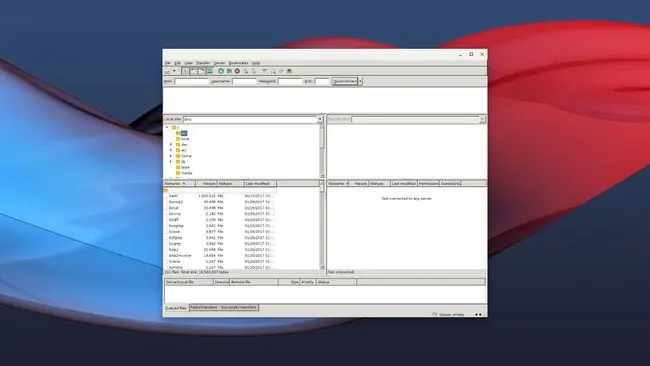
Če se morate na Chromebooku povezati z oddaljenim strežnikom za prenos ali nalaganje datotek - kot je korenski imenik spletnega mesta, ki ga imate -, se boste morali soočiti z nekaterimi neurejenimi rešitvami. Priročnejša možnost je prenos odjemalca FTP prek Linuxa, zlasti FileZilla.
Datoteke lahko povlečete in spustite za preprosto premikanje med platformami. Prav tako lahko prenesete vsebino v Chromebook in jo urejate brez povezave. Če imate nameščen Visual Studio, lahko urejate tudi spletne in HTML datoteke.
Podobno kot Visual Studio Code bo FileZilla prek Linuxa lahko dostopala le do datotek, shranjenih v imeniku »Linux Apps«. Če želite delati z datoteko iz platforme Chrome, morate vsebino najprej premakniti v ustrezen imenik z upraviteljem datotek.






